Quanti di voi possiedono vecchi portatili o PC senza una webcam?
In molti immagino, ma voglio farvi una domanda...quanti di voi sono hanno avuto la tentazione di aquistarne una, per poi venire bloccati dalla propria avarizia?
Ok, lo ammetto, io sono uno di quelli. Ma dopo aver acquistato il mio nuovo HTC Hero ho pensato, "ha una videocamera...ho la possibilità di collegarlo via USB al mio PC...perchè non farne una Webcam?"
[ad#ad-mattew5]
Benissimo, in questo post vi spiegherò come installare ed utilizzare, l’applicazione “USB Webcam” (su Windows XP/Vista/7 32-bit) capace di trasformare il vostro dispositivo Android in una favolosa Webcam.
- Per prima cosa, ovviamente, dovete entrare nel Market e scaricare ed installare l’applicazione “USB Webcam”.
- Attiare la modalità “debug” sul vostro smartphone (Menu->Impostazioni->Applicazioni->Sviluppo->Debug USB)
- Scaricare ed installare il software per Windows che trovate a questo link: Software e driver per Windows
- Collegate lo smartphone al pc tramite USB e se non doveste riuscire ad installare correttamente i driver, QUI trovate il link a un video che spiega come installarli.
- Dopodichè, da Start->Tutti i programmi->USBwebcam, lanciate l’applicativo “USB Webcam”
- Lanciate l’applicazione su Android.
- Per testare il programma aprite skype e sotto Strumenti->Opzioni->Impostazioni video, vedrete una finestra nella quale comparirà quello che stà riprendendo il telefono.
Spero proprio di esservi stato utile, e spero anche di riuscire al più presto di pubblicare una guida anche per Linux.
Un saluto a tutti gli Androidiani.
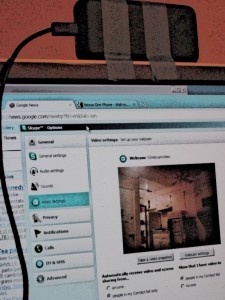
Anche a me interessa sapere se si può oltre la webcam utilizzare anche l'audio.
Ci sono persone che come me a un pc cosi vecchio che non ha neanche il microfono.
Volevo sapere anche se lo stesso programmino funziona anche con ubuntu.
Grazie
dioporco
Ci proverò con il mio motorola milestone. Chissa che petozzo faccio per tenerlo dritto :P
….cercerò di fare una guida anche per quello….
per mac non c'è nulla?
Lo uso da un bel po' anche su Windows 7 64 bit! ;-)
Veramente ottimo :) Adesso lo sto usando con il milestone :P
ma si riesce a usare anche il microfono o solo la fotocamera??
Se non sbaglio anche il microfono, non ho provato perchè il mio portatile ce l'ha già integrato, e quindi ho usato quello
come imposto anche il microfono?in automatico non lo vede,vede solo la webcam!
Si, ma non sono ancora riuscito a fare una guida in italiano per quello.
Intanto dai un'occhiata al loro sito: http://www.placaware.com/?page_id=116
Purtroppo no
salve a tutti
allora ho seguito passo passo le indicazioni sopra ma la webcam non mi funziona…. qualcuno mi sa spiegare il perke?
salve a tutti
allora ho seguito passo passo le indicazioni sopra ma la webcam non mi funziona…. qualcuno mi sa spiegare il perke?
Seguirò con attenzione, una versione per ubuntu stabile mi farebbe proprio comodo! :)
Bella idea! Perchè nel market del tattoo non c'è l'applicazione USB Webcam? Incompatibilità o devo “semplicemente” sbloccare il market?
Sinceramente questo non lo so.
Io con il maket del mio Hero non riesco a trovare Google Earth.
Prova a spiegarmi in dettaglio cosa non funziona.
Ho un Desire e di funzionare funziona… Peccato però che l'immagine vada a scatti :(
La cosa è sfiziosa ma del tutto inutile! Una webcam costa esattamente 10 euro (se la vuoi buona :D ) ed io perchè dovrei usare il mio cell android messo in bilico sul monitor ed al contrario? Per non spendere 10 miseri euro? Bel tentativo, è pur sempre un qcosa in più ma è del tutto inutile praticamente :)
ma dove prendo i driver per il mio htc wildfire??
ciao, sono giorni che la cerco sul market, ma non la trovo, c'è il dowload su Internet in qualche sito?
Fortissimo.. aspetto la versione per Linux. Grazie in anticipo….
Ottimo articolo.L’articolo 7 della procedura per installare e usare molto facile da capire.
perche sul mio ideos l’applicazione, quando clicco su start Capture non succede niente?
Ciao a tutti? Qual e` la situazione Linux???
Ho provato a compilare il modulo vloopback piu` AndroidUsbCamera application
Ho lanciato AndroidUsbCamera /dev/video0
e l’applicativo su HTC Desire dice video e` in “Streaming”
Ma skype??
Se vado su Opzioni->Video e clicco su test … niente… a volte proprio si inchioda…
neanche chiamando e attivando poi il video ovviamente funziona.
L’unico device che skype permette di usare e`/dev/video0, quello a cui punta
AndroidUsbCamera….
Grazie x ogni consiglio
Salve a tutti, rivolto la domanda.
E’ possibile invece “montare” una webcam (bluetooh) su uno smartphone android (ovviamente non dotato di telecamera secondaria) in maniera tale da poter utilizzare lo smartphone per videochiamate tramite skype (in vista dell’aggiornamento dell’applicazione skype per andorid).
Ringrazio in anticipo,
Ste’.
Grandissimo funziona ora grazie mille
Io ho installato il programma sul mimo Samsung Note, ho scaricato il software per pc..
pare installato correttamente
ma quando faccio partire il programma sul cell ed accendo il programma sul pc, l’immagine sul cellulare la vedo, ma il pc mi dice
Ho provato anche a far partire prima il programma sul pc e poi quello del cell
ma niante.
Sia con il debig usb attivo che senza
niente
quando cerco di usarla su skype cedo solo un riquadro verde.
Che posso fare secondo voi?
quasi dimenticavo…
Uso XP sp3 sul pc